Cómo Establecer Un Sonido De Notificación Personalizado En Samsung
¿Te gustaría tener un sonido de notificación personalizado en tu Samsung? Esto es algo que puede ser fácilmente logrado con los teléfonos de la marca coreana. En este artículo te diremos cómo establecer un sonido de notificación personalizado en tu dispositivo Samsung, para que no te pierdas ninguna de tus notificaciones.
Esta guía te va a mostrar los pasos necesarios para activar y personalizar los sonidos de notificación en tu teléfono Samsung, desde los tonos estándar hasta los archivos de audio propios que hayas descargado para tu celular.
Aquí está todo lo que necesitas saber para establecer un sonido de notificación personalizado en tu Samsung:
- Manejo de sonidos standard. Te explicamos cómo elegir el tono de llamada predeterminado, alarmas y tonos de mensaje de texto en tu celular Samsung.
- Agregar tus propias canciones. Te indicamos cómo descargar sonidos integrados, canciones favoritas, efectos de sonido, etc., para usar en las notificaciones de tu celular Samsung.
- Consejos para tu elección. Por último, te damos consejos para que elijas los mejores tonos para tus notificaciones en tu teléfono Samsung, como por ejemplo, no elegir melodías demasiado populares, o evitar los tons monótonos o repetitivos.
Ya conoces el procedimiento para establecer un sonido de notificación personalizado en tu Samsung. El proceso es sencillo, y con este breve tutorial podrás disfrutar de tus notificaciones personalizadas en tu teléfono.
- Importante: No olvidar
- Como Mejorar el Reconocimiento Facial de los Telefonos Samsung
- Personaliza el panel de ajustes rápidos y la barra de notificaciones
- ¿Qué dispositivos Samsung requieren un sonido de notificación personalizado?
- ¿Cómo agregar un sonido de notificación personalizado a un dispositivo Samsung?
- ¿Cuáles son las limitaciones al configurar un sonido de notificación personalizado para un dispositivo Samsung?
- ¿Cómo probar el sonido de notificación personalizado en un dispositivo Samsung?
- ¿Cómo eliminar un sonido de notificación personalizado del dispositivo Samsung?
- ¿Cómo solucionar los problemas relacionados con los sonidos de notificación personalizados en los dispositivos Samsung?
- Por último
- ¿Te ha gustado el artículo?
Importante: No olvidar
- Abre la aplicación Configuración en tu dispositivo Samsung.
- Busca «Sonido» y toca ahí para desplegar las opciones de sonido.
- Presiona la opción «Música de notificación» para continuar.
- Pequeño menú se desplegará, ¡así que presiona «Establecer ringtone»!
- Ahora tienes dos opciones: Música del teléfono o Tonelos de audífonos.
- Si quieres usar música del teléfono, selecciona «Reducir el volumen» para poder escuchar la canción mejor.
- Se desplegará otro menú con varias opciones listadas. Estas son:
a. Galería
b. FontsFX
c. Grabaciones
d. Audio de etiqueta
e. Música Deezer
f. Nuevo audio - Selecciona una de estas opciones, según cual sea tu elección, para continuar.
- En la página siguiente, selecciona tu canción o melodía preferida usando el botón «Play».
- Una vez que hayas seleccionado tu preferencia, presiona «Terminar» para aplicar los cambios.
- ¡Ahora ya tienes tu sonido de notificación personalizado en tu Samsung!
¡Disfrútalo!
Como Mejorar el Reconocimiento Facial de los Telefonos Samsung
Personaliza el panel de ajustes rápidos y la barra de notificaciones
¿Qué dispositivos Samsung requieren un sonido de notificación personalizado?
Muchos de los dispositivos de la familia de Samsung cuentan con la capacidad de personalizar el sonido de notificación para llamadas, mensajes, alertas y todo tipo de recordatorio. Esto incluye los smartphones Galaxy S8, S9, Note 8, Note 9, A50, A51, J4 Plus, A6 Plus, J6 Plus, S10 Lite, S20, A30s, M20 y M30s.
Por lo tanto, al momento de elegir un dispositivo de Samsung, es importante tener en cuenta que estos cuentan con la posibilidad de personalizar el sonido de notificación como una característica adicional. La manera de hacer esto es a través del menú de sonidos, donde podemos encontrar una sección especial para administrar las notificaciones.
Lee También Cómo Editar Tu Hogar En Google Maps: Una Guía Paso A Paso Para Una Edición Exitosa
Cómo Editar Tu Hogar En Google Maps: Una Guía Paso A Paso Para Una Edición ExitosaElegir un tono de notificación personalizado en cada uno de nuestros dispositivos Samsung, es una buena manera de personalizar y adaptar el sonido de nuestro teléfono o tablet a nuestras necesidades. Algunas opciones para elegir son:
- Sonidos prediseñados: Cada modelo de smartphone viene con una lista de tonos de notificación pre-programados que pueden ser utilizados.
- Canciones guardadas: También hay la posibilidad de seleccionar una canción guardada en la memoria del teléfono para usarla como notificación.
- Grabar un audio personalizado: Existe la opción de grabar un pequeño audio personal, el cual será usado como notificación.
Una vez decidido el tono de notificación a utilizar, la configuración de los sonidos de notificación en los dispositivos Samsung, se aplica tanto para llamadas entrantes, mensajes, alertas y recordatorios. Siempre es bueno tener la libertad de escoger y modificar los sonidos de nuestro dispositivo Samsung a nuestro gusto; ya sea para diferenciarnos de los demás, para destacar un sonido específico cuando una llamada importante llegue o tener un recordatorio único.
¿Cómo agregar un sonido de notificación personalizado a un dispositivo Samsung?
Configurar una alerta personalizada en un teléfono Samsung, es la mejor forma de optimizar y personalizar la experiencia con tu dispositivo y así destacar de los demás. Si bien, es un proceso simple, no todos saben cómo hacerlo. A continuación te mostraremos los pasos necesarios para tener tu sonido de notificación personalizado:
- 1. Inicia la aplicaciónConfiguraciones de tu dispositivo y busca la sección Soy donde podrás ver una serie de opciones.
- 2. Ahora, desliza hasta la opción Sonidos y Vibración.
- 3. Dentro de esta sección podrás ver diferentes opciones de sonido. Toca en Notificación.
- 4. Verás que el sonido de notificación actual del dispositivo aparecerá listado como predeterminado.
- 5. Haz click en Añadir Sonidos para seleccionar tu sonido deseado.
- 6. Finalmente, pulsa en Guardar para confirmar la configuración.
Es importante recalcar que el proceso descrito precedentemente es válido para todas las versiones de Android e iOS, si bien las herramientas de configuración pueden variar ligeramente, el resultado final es el mismo.
¿Cuáles son las limitaciones al configurar un sonido de notificación personalizado para un dispositivo Samsung?
Los usuarios de dispositivos Samsung tienen la posibilidad de configurar un sonido de notificación personalizado para llevar un mayor control de las notificaciones recibidas. Sin embargo, hay algunas limitaciones que se deben tomar en cuenta a la hora de configurar el sonido de notificación personalizado. Éstas son:
- Solo funciona con archivos MP3 y WAV: Los usuarios de Samsung solo pueden configurar su sonido de notificación con archivos de audio en formato MP3 y WAV, por lo que no es posible utilizar otros tipos de archivos como AAC u OGG.
- Tamaño del archivo: El tamaño máximo permitido para los archivos de audio es de 2MB, lo cual significa que los usuarios tendrán que mantener sus archivos lo más pequeños posible para que el dispositivo los acepte.
- Duración del sonido: La duración máxima permitida para los archivos de audio es de 30 segundos, lo cual significa que los usuarios tendrán que grabar sus sonidos de forma muy concisa para cumplir con el límite establecido.
- Ajustes del volumen: Los usuarios solo podrán modificar el volumen de los sonidos de notificación desde los ajustes del teléfono, lo cual significa que no existe una función que permita ajustar el volumen desde la propia aplicación de notificaciones.
¿Cómo probar el sonido de notificación personalizado en un dispositivo Samsung?
Los usuarios de dispositivos Samsung pueden personalizar sus notificaciones con los sonidos que deseen. Por ello, en esta guía, te presentamos los pasos necesarios para probar el sonido de notificación personalizado en un dispositivo Samsung.
Lee También Cómo Reiniciar Un Firestick: Una Guía Paso A Paso
Cómo Reiniciar Un Firestick: Una Guía Paso A PasoEl primer paso para poder probar el sonido de notificación personalizado en un dispositivo Samsung es abrir el menú de Ajustes (Configuración). Una vez encuentres el icono de la aplicación, haz clic en él para proceder a abrirla.
2. Ubica la Sección de Notificaciones
Una vez abierta la aplicación de Ajustes, busca y ubica la sección de Notificaciones. Dependiendo del tipo de teléfono que tengas, la ubicación de esta sección podrá variar. Si tu teléfono es de la generación más antigua de Samsung deberás encontrarla en la parte superior de la pantalla.
3. Selecciona la Opción de "Sonidos y Vibración"
Encontrarás la opción de "Sonidos y Vibración" dentro de la sección de Notificaciones. Para seleccionarla, haz clic en ella.
4. Selecciona el Tono de Notificación Deseado
Una vez que hayas seleccionado la opción de "Sonidos y Vibración", se desplegará una lista desplegable que te mostrará todos los tonos de notificación disponibles en tu dispositivo Samsung. Selecciona el tono que quieras probar y luego haz clic en el botón de "Aceptar".
5. Prueba el Sonido de Notificación Personalizado en tu Dispositivo Samsung
Para probar el sonido de notificación personalizado que acabas de seleccionar en tu dispositivo Samsung, haz clic en el botón de "Probar" que encontrarás en la pantalla de "Sonidos y Vibración", así podrás escuchar el tono de notificación que acabas de configurar.
¿Cómo eliminar un sonido de notificación personalizado del dispositivo Samsung?
Los dispositivos Samsung cuentan con la opción de realizar una personalización de los sonidos de notificación, con el fin de que cada usuario pueda identificar la procedencia de una llamada entrante, un mensaje recibido o una notificación enviada por una aplicación específica. Si desea eliminar un sonido de notificación personalizado específico, siga los pasos detallados a continuación:
Lee También Cómo Cambiar El Nombre De Un Servidor En Discord: Una Guía Completa
Cómo Cambiar El Nombre De Un Servidor En Discord: Una Guía Completa- Abra la App de "Ajustes" en su dispositivo Samsung.
- Seleccione la opción "Sonidos y vibraciones".
- Desplácese hacia abajo y seleccione la opción "Tipo de notificación".
- Seleccione las ventanas con los iconos de "Toques", "Timbre" o "Notificación", dependiendo de la ubicación en la que se encuentra el sonido de notificación personalizado que desea eliminar.
- Seleccione el sonido de notificación personalizado que desea eliminar.
- En la parte inferior aparecerán 3 botones con la leyenda de "Hacer predeterminado", "Editar nombre" y "Eliminar", seleccione "Eliminar".
- En la pantalla siguiente se mostrará el mensaje "¿Eliminar este sonido?", seleccione la opción "Eliminar".
Ahora el sonido de notificación personalizado se habrá eliminado de forma exitosa de su dispositivo Samsung.
¿Cómo solucionar los problemas relacionados con los sonidos de notificación personalizados en los dispositivos Samsung?
El problema de los sonidos de notificación personalizados en los teléfonos inteligentes Samsung es algo con lo que muchos usuarios se han topado. Esto se debe a la forma en que el teléfono procesa y reproduce los sonidos. Los problemas que suceden cuando la notificación no se reproduce correctamente incluyen:
- Sonidos cortos o distorsionados
- Sonidos que no se reproducen
- Sonidos no deseados al recibir una notificación
Afortunadamente, hay formas de solucionar estos problemas para que te asegures de estar siempre al tanto de las notificaciones.
1. Comprueba el volumen de la notificación Puedes ajustar el volumen de una notificación específica para que coincida con el nivel de volumen general de tu teléfono. Ve a Configuración > Sonido > Volumen. Luego ve a Volumen de notificación para ajustar el volumen de las notificaciones.
2. Desactiva la opción de potenciar los graves La opción de potenciar los graves puede distorsionar o amortiguar el sonido de tu notificación. Desactiva esta opción si ves que el sonido no se reproduce correctamente. Ve a Configuración > Sonido > Efectos para desactivar la opción de potenciar los graves.
3. Verifica que no haya botones de volumen pegados Si uno de los botones de volumen de tu teléfono está pegado, entonces esto puede afectar la reproducción del sonido de notificación. Prueba oprimiendo cada botón varias veces para ver si el pegamento se despega. De lo contrario, entonces deberás llevar tu teléfono al servicio técnico.
Lee También Cómo Agregar Un Menú Desplegable En Google Sheets
Cómo Agregar Un Menú Desplegable En Google Sheets4. Utiliza los ajustes avanzados de sonido Ve a Configuración > Sonido > Ajustes avanzados, aquí tendrás la oportunidad de ajustar varios parámetros de sonido como el ecualizador, el nivel de salida, la potencia de salida y más. Estos ajustes pueden mejorar la calidad del sonido de tu notificación.
Finalmente, recuerda que si adoptas estos pasos y aún experimentas problemas con el sonido de notificación, entonces puedes llevar tu teléfono al servicio técnico para una revisión más profunda.
Por último
Establecer un sonido de notificación personalizado en Samsung es una tarea sencilla que puede hacerse en cuestión de minutos. Esta habilidad nos permitirá personalizar nuestro dispositivo para que se adapte a nuestras preferencias y nos notifique de forma efectiva. Para realizar esta tarea con éxito, debemos seguir los pasos mencionados a continuación:
- 1. Primero, debemos desbloquear la pantalla de nuestro dispositivo Samsung.
- 2. Luego, tendremos que pulsar sobre el ícono de Ajustes y seleccionar la opción Sonidos y vibración.
- 3. Una vez dentro del menú Sonidos y vibración, seleccionaremos Tonos de notificaciones.
- 4. En esta sección encontraremos una lista de sonidos predefinidos, pero también podremos seleccionar el botón de Añadir tono para cargar un sonido personalizado que hayamos descargado previamente.
- 5. Finalmente, seleccionaremos el sonido personalizado que hayamos descargado y elegiremos Guardar.
En conclusión, para establecer un sonido de notificación personalizado en Samsung bastará con seguir los pasos mencionados anteriormente. Esta tarea es relativamente sencilla y nos permitirá configurar nuestro dispositivo para que se adapte a nuestras preferencias.
¿Te ha gustado el artículo?
¡Ya has compartido todos los trucos para establecer un sonido de notificación personalizado en Samsung! Ahora, déjanos saber qué te pareció este artículo compartiéndolo con tus amigos en las redes sociales. ¡De esta forma también ayudarás a que otros usuarios sepan sobre esta útil información! No dudes en dejarnos un comentario aquí abajo si alguna vez necesitas ayuda. Estaremos encantados de responder cualquier duda que tengas respecto a este tema. ¡Gracias por leer!
Lee También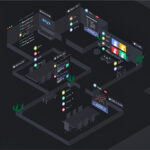 Cómo Silenciar A Personas En Discord: Una Guía Paso A Paso
Cómo Silenciar A Personas En Discord: Una Guía Paso A PasoSi quieres conocer otros artículos parecidos a Cómo Establecer Un Sonido De Notificación Personalizado En Samsung puedes visitar la categoría Hardware.

TE PUEDE INTERESAR